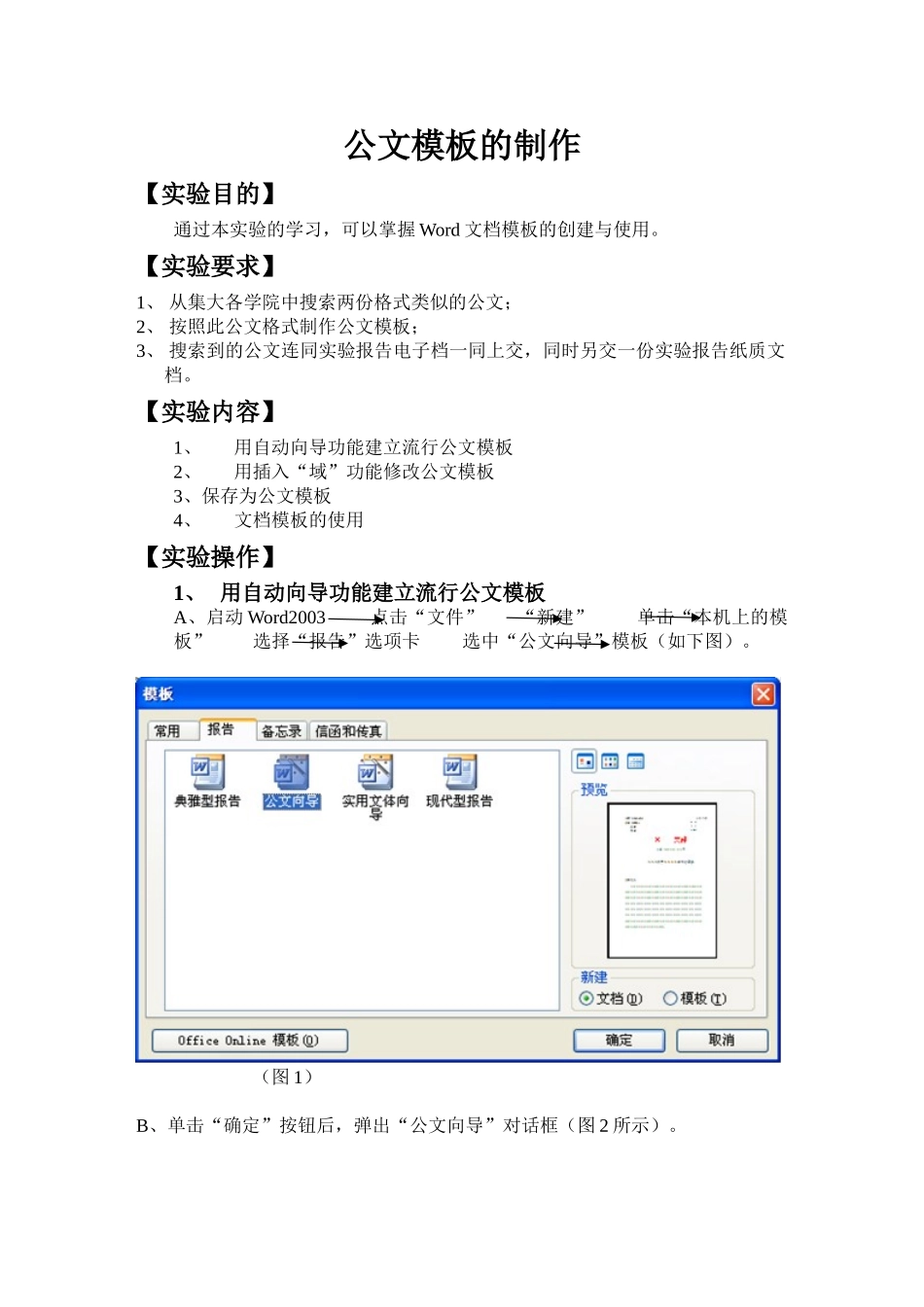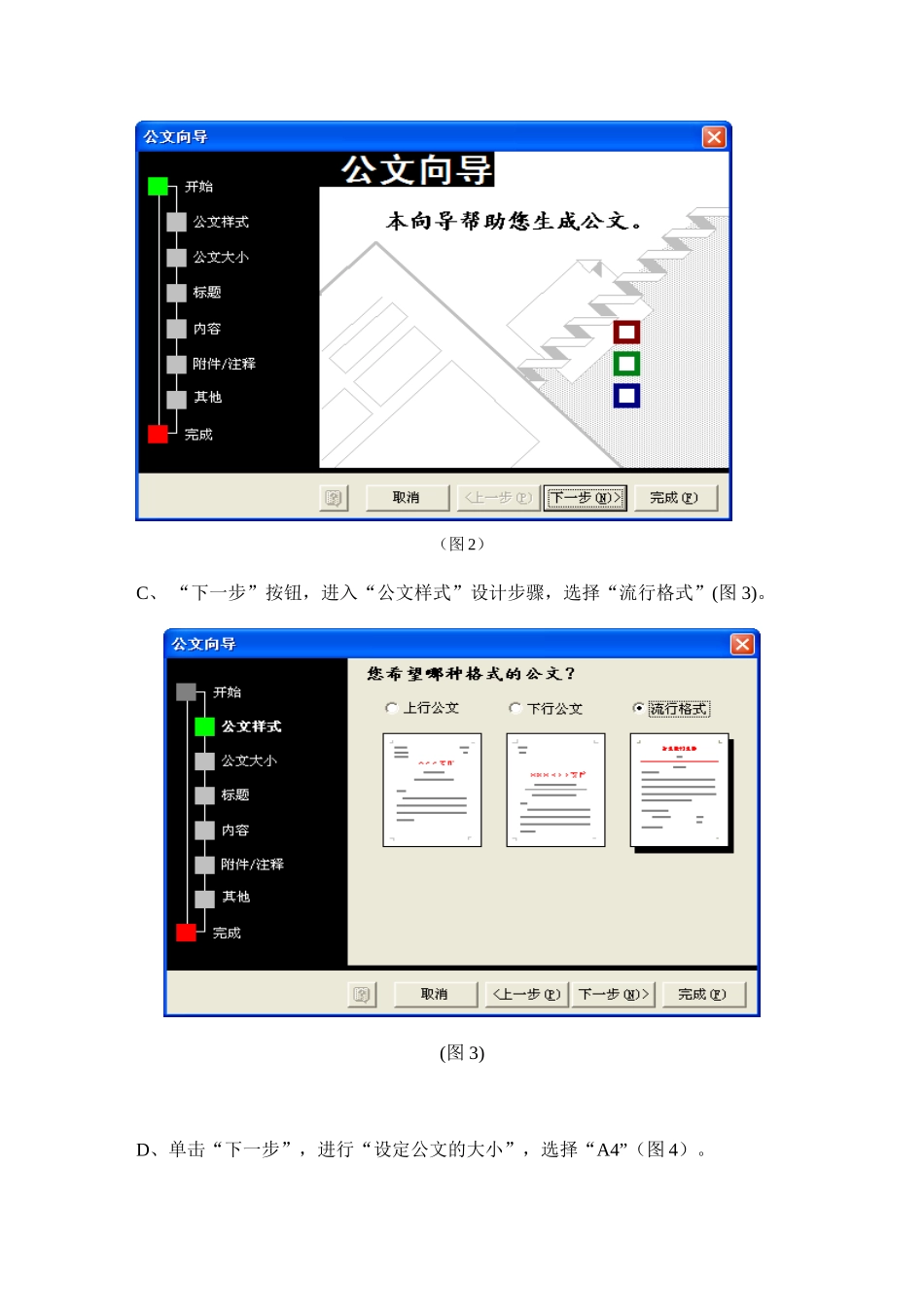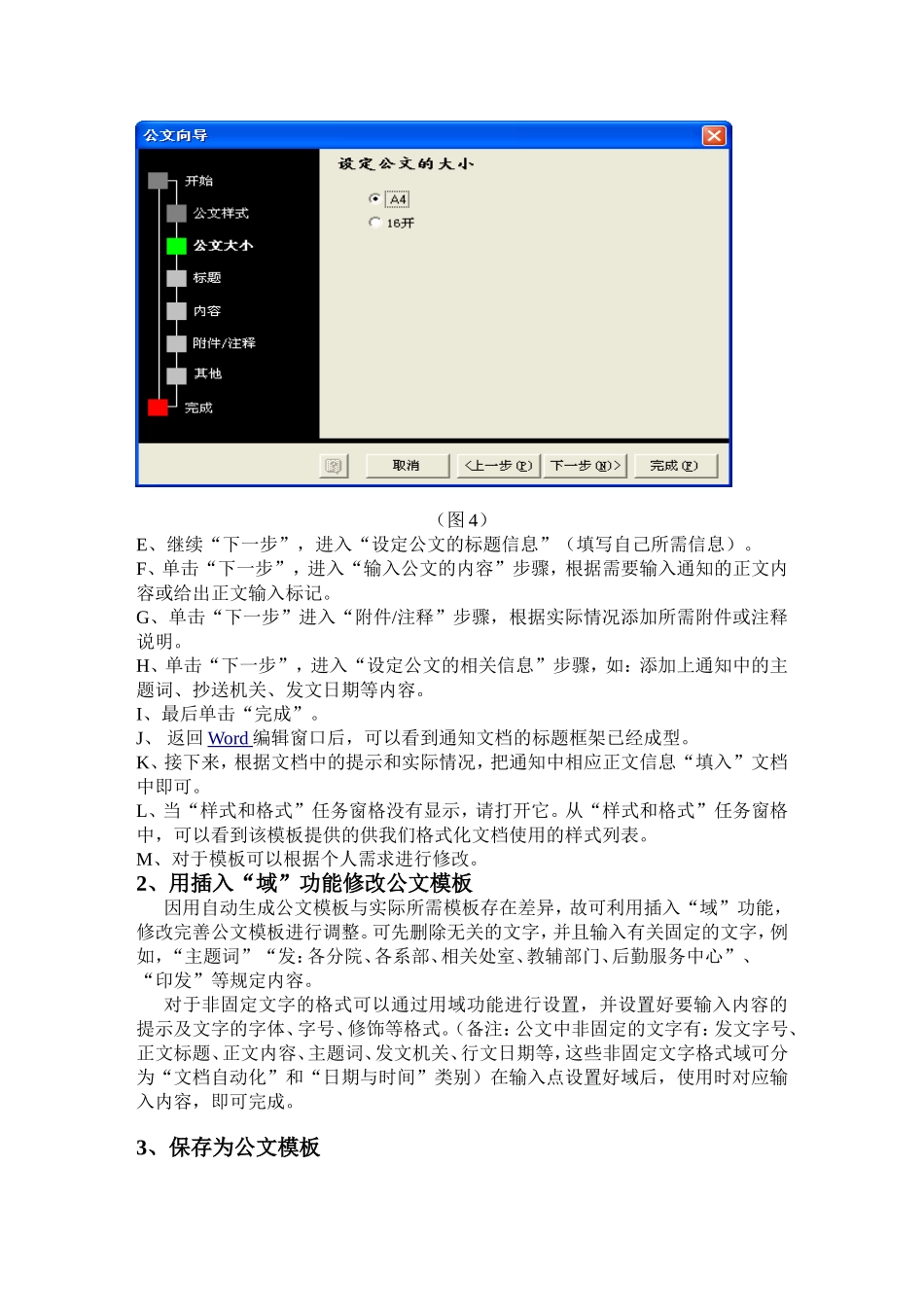公文模板的制作【实验目的】通过本实验的学习,可以掌握Word文档模板的创建与使用。【实验要求】1、从集大各学院中搜索两份格式类似的公文;2、按照此公文格式制作公文模板;3、搜索到的公文连同实验报告电子档一同上交,同时另交一份实验报告纸质文档。【实验内容】1、用自动向导功能建立流行公文模板2、用插入“域”功能修改公文模板3、保存为公文模板4、文档模板的使用【实验操作】1、用自动向导功能建立流行公文模板A、启动Word2003点击“文件”“新建”单击“本机上的模板”选择“报告”选项卡选中“公文向导”模板(如下图)。(图1)B、单击“确定”按钮后,弹出“公文向导”对话框(图2所示)。(图2)C、“下一步”按钮,进入“公文样式”设计步骤,选择“流行格式”(图3)。(图3)D、单击“下一步”,进行“设定公文的大小”,选择“A4”(图4)。(图4)E、继续“下一步”,进入“设定公文的标题信息”(填写自己所需信息)。F、单击“下一步”,进入“输入公文的内容”步骤,根据需要输入通知的正文内容或给出正文输入标记。G、单击“下一步”进入“附件/注释”步骤,根据实际情况添加所需附件或注释说明。H、单击“下一步”,进入“设定公文的相关信息”步骤,如:添加上通知中的主题词、抄送机关、发文日期等内容。I、最后单击“完成”。J、返回Word编辑窗口后,可以看到通知文档的标题框架已经成型。K、接下来,根据文档中的提示和实际情况,把通知中相应正文信息“填入”文档中即可。L、当“样式和格式”任务窗格没有显示,请打开它。从“样式和格式”任务窗格中,可以看到该模板提供的供我们格式化文档使用的样式列表。M、对于模板可以根据个人需求进行修改。2、用插入“域”功能修改公文模板因用自动生成公文模板与实际所需模板存在差异,故可利用插入“域”功能,修改完善公文模板进行调整。可先删除无关的文字,并且输入有关固定的文字,例如,“主题词”“发:各分院、各系部、相关处室、教辅部门、后勤服务中心”、“印发”等规定内容。对于非固定文字的格式可以通过用域功能进行设置,并设置好要输入内容的提示及文字的字体、字号、修饰等格式。(备注:公文中非固定的文字有:发文字号、正文标题、正文内容、主题词、发文机关、行文日期等,这些非固定文字格式域可分为“文档自动化”和“日期与时间”类别)在输入点设置好域后,使用时对应输入内容,即可完成。3、保存为公文模板公文文档模板生成好后,其文件的扩展名为.doc,当我们要长期使用的这一公文文档时,将其文档保存类型要选择为“文档模板(*.dot)”系统就会自动的将其保存到,C:\DocumentsandSettings\Administrator\ApplicationData\Microsoft\Templates文件夹下,需要时便可快速定位到模板所在位置。4、文档模板的使用A、启动Word2003,进入程序主界面后,选择菜单“文件→新建”命令,显示“新建文档”任务窗格。单击任务窗格“模板”区的“本机上的模板”,打开“模板”对话框,选择“常用”选项卡,可以看到前面我们创建的模板,我们先选中选中所需文档模板,然后选中“新建”区的“文档”单选框,单击“确定”后,就用新模板创建了一个新文档。B、输入具体内容,然后利用提供的样式修饰文档即可。5、总结通过对办公室软件应用的学习,掌握了建立模板的方法及使用现有模板的基本方法,并能够有意识地使用现有的模板。同时对不同类型的文档能够选择正适合的文档模板类型进行运用。